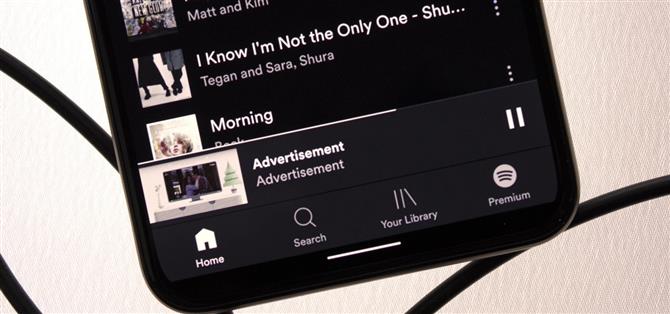Er zijn gemodificeerde Spofity APK’s die je in wezen gratis een Spotify Premium-account geven, maar de muziekstreaminggigant heeft gebruikers die deze route afleggen agressief verbannen. Dus als je het luisteren naar advertenties beu bent, maar niets illegaals wilt doen, wil je meer weten over deze nieuwe app.
De nieuwe app van ontwikkelaar Teekam Suthar, Mutify, kijkt naar wat Spotify momenteel afspeelt, en wanneer een advertentie in de afspeelmelding staat, wordt je telefoon gedempt. Wanneer een echt nummer terugkomt, wordt het dempen opgeheven. Dus je steelt niets, je gebruikt alleen een app die je koptelefoon automatisch dempt.
Stap 1: Schakel ‘Device Broadcast Status’ in de Spotify-app in
Voor alle duidelijkheid: dit werkt niet in Spotify Stations of de Spotify Lite-app – alleen de reguliere Spotify-app. De reden hiervoor is dat u een functie moet inschakelen die alleen de volledige Spotify-app heeft.
Dus open Spotify en tik op het instellingenwieltje in de rechterbovenhoek. Scrol vanaf hier behoorlijk naar beneden en schakel de tuimelschakelaar naast ‘Device Broadcast Status’ in. Voor het beste resultaat opent u het menu met recente apps en veegt u Spotify weg om het volledig te sluiten nadat u deze functie hebt ingeschakeld.


Stap 2: Installeer Mutify
Open nu je Play Store-app en zoek naar “Mutify” om de app te krijgen die Spotify automatisch dempt. Als je nu op je telefoon zit, kun je ook op de onderstaande link tikken om direct naar de installatiepagina van de app te gaan.
- Play Store Link: Mutify (gratis)

Als back-up voor het geval deze app uit de Play Store wordt verwijderd, is de ontwikkelaar ook van plan Mutify op GitHub te hosten. Momenteel is er geen APK-download, maar u kunt de app vanaf de bron bouwen als u Android Studio en een beetje tijd heeft. De ontwikkelaar is van plan een directe APK-downloadlink aan deze pagina toe te voegen, dus bewaar deze voor toekomstig gebruik:
- GitHub Link: Mutify (gratis)
Stap 3: Schakel batterijoptimalisatie uit voor Mutify
Android heeft een functie genaamd batterij-optimalisatie die apps automatisch uit het geheugen wist nadat ze een tijdje op de achtergrond actief zijn geweest. Als deze functie Mutify uit het geheugen wist, zou u weer advertenties gaan horen.
Dus open je Instellingen-app en tik op het zoekveld bovenaan, typ vervolgens “Batterijoptimalisatie” en tik op het eerste resultaat. Tik hier op het Niet geoptimaliseerd vervolgkeuzemenu boven aan het scherm en schakel dit naar Alle apps. Scrol vanaf daar naar beneden en tik op Mutify in de lijst, selecteer vervolgens “Niet optimaliseren” in de pop-up en druk op “Gereed”.



Stap 4: Schakel de Mutify-service in
Open nu de Mutify-app. Tik desgevraagd op ‘Ik heb het ingeschakeld’ met betrekking tot de instelling in Spotify die we in stap 1 hebben gewijzigd. Schakel nu gewoon de schakelaar naast ‘Advertenties dempen’ in en Mutify begint te luisteren naar Spotify-advertenties.
Elke keer dat deze schakelaar wordt ingeschakeld, wordt Mutify op de achtergrond uitgevoerd. Dit kan een invloed hebben op de levensduur van de batterij, maar tijdens onze tests was dit extreem minimaal. U zult ook een doorlopende melding opmerken wanneer deze schakelaar is ingeschakeld, maar u kunt deze lang indrukken om deze uit te schakelen.


Stap 5: Geniet van Spotify zonder advertenties
Nu hoef je niet langer naar vervelende advertenties te luisteren om de gratis laag van Spotify te gebruiken. Als je wordt gevraagd ‘Bekijk deze korte video voor 30 minuten zonder advertenties’ wanneer je voor het eerst een afspeellijst start, tik je op ‘Nee, bedankt’ en laat je de muziek beginnen met spelen.
Vanaf dat moment worden advertenties die tussen uw nummers worden afgespeeld, automatisch gedempt. Wanneer de muziek wordt hervat nadat de advertenties zijn afgespeeld, herstelt Mutify het volumeniveau zodat u kunt blijven jammen!